在 iPad 上使用國際鍵盤
國際鍵盤讓您以多種不同的語言輸入文字,包含亞洲語言和由右至左書寫的語言。如需支援的鍵盤列表,請前往 Apple 的 iPad 網站,選擇您的 iPad,按一下「技術規格」,然後捲動至「語言」。
在「設定」中管理鍵盤
前往「設定」
 >「一般」>「鍵盤」。
>「一般」>「鍵盤」。點一下「鍵盤」,然後執行以下任一操作:
加入鍵盤: 點一下「新增鍵盤」,然後從列表中選擇一個鍵盤。重複動作來加入更多鍵盤。
移除鍵盤: 點一下「編輯」,點一下您想要移除之鍵盤旁邊的
 ,點一下「刪除」,然後點一下「完成」。
,點一下「刪除」,然後點一下「完成」。編輯您的鍵盤列表: 點一下「編輯」,將鍵盤旁的
 拖移至列表裡的新位置,然後點一下「完成」。
拖移至列表裡的新位置,然後點一下「完成」。
若您加入其他語言的鍵盤,則可以輸入兩種語言,無需切換鍵盤。您的鍵盤會自動切換您最常使用的兩種語言。(部分語言無法使用。)
輸入時切換鍵盤
輸入文字時,按住鍵盤上的
 。
。將手指滑動到您想切換的鍵盤名稱。
您也可以點一下 ![]() 來切換鍵盤。繼續點按來使用其他啟用的鍵盤。
來切換鍵盤。繼續點按來使用其他啟用的鍵盤。
打字時輸入重音字母或其他字元
打字時按住鍵盤上與您想輸入的字元相關的字母、數字或符號。
例如若要輸入 é,請按住 e 鍵,然後滑動來選擇變體。
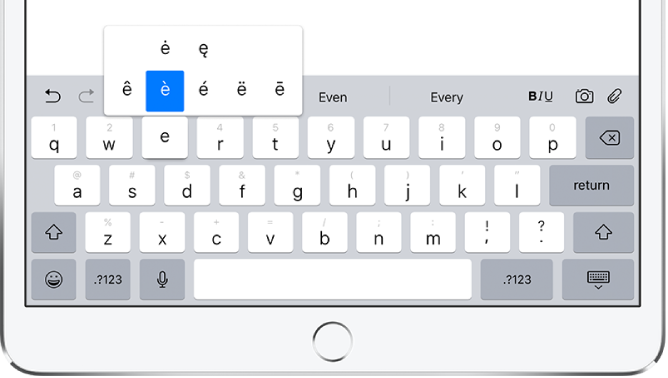
您也可以執行以下任一操作:
在泰文鍵盤上: 若要選擇泰文數字,請按住相關的阿拉伯數字。
在中文、日文或阿拉伯語系鍵盤上: 點一下鍵盤最上方的建議字元或候選字來輸入,或向左滑動來查看更多候選字。
【注意】若要檢視完整候選字列表,請點一下右方的向上箭頭。若要回到簡短列表,請點一下向下箭頭。
製作替代文字
在使用特定中文或日文鍵盤時,您可以為字詞和輸入配對製作替代文字。替代文字會加入到個人辭典中。當您輸入使用者辭典並使用支援的鍵盤時,配對的字詞或輸入就會被替代為該字詞。
輸入碼適用於以下項目:
簡體中文: 拼音
繁體中文: 拼音和注音
日文: 羅馬字和假名
前往「設定」
 >「一般」>「鍵盤」。
>「一般」>「鍵盤」。點一下「替代文字」。
點一下右上方的
 。
。在「字詞」欄位中輸入單字或輸入,並在「輸入碼」欄位中輸入您想用於該單字或輸入的文字輸入碼。
重置個人辭典
前往「設定」
 >「一般」>「重置」。
>「一般」>「重置」。點一下「重置鍵盤辭典」。
這會刪除所有自定的字詞和輸入碼,並會將鍵盤辭典回復成預設狀態。